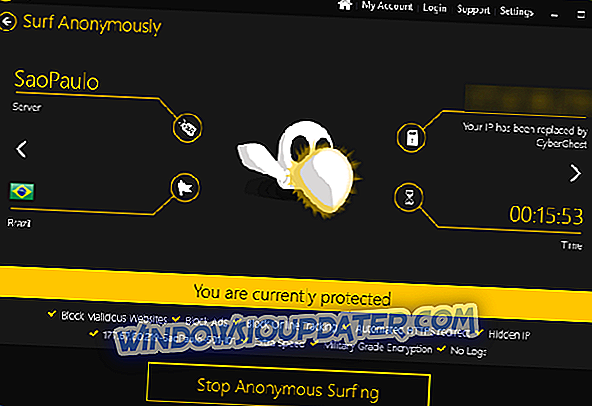ตามแนวโน้มที่กำหนดไว้เราจะต้องป้องกันจากการบุกรุกความเป็นส่วนตัวแฮกเกอร์ที่กำลังคืบคลานและข้อ จำกัด ทางภูมิศาสตร์ สำหรับทั้งหมดนั้นเราขอแนะนำโซลูชัน VPN หรือเพื่อให้ CyberGhost VPN ที่แม่นยำสำหรับ Windows 10
หากมีสิ่งหนึ่งในโลกเทคโนโลยีที่ให้ความสำคัญในปี 2560 นั่นคือความเป็นส่วนตัวและความปลอดภัยทางอินเทอร์เน็ต การรั่วไหลของข้อมูลการโจมตีแรนซัมแวร์และความไม่เป็นกลางของเครือข่ายซึ่งสร้างความกังวลอย่างมากให้กับผู้ใช้อินเทอร์เน็ตที่รักอิสระ
เราควรคาดหวังบางอย่างเช่นนั้นโดยคำนึงถึงว่าเวิลด์ไวด์เว็บกลายเป็นส่วนสำคัญของอารยธรรมสมัยใหม่และเป็นตลาดที่มีกำไรสำหรับรูปแบบธุรกิจที่ถูกกฎหมายและผิดกฎหมาย
คุณสามารถเลือกโซลูชัน VPN และปกป้องตัวคุณเองได้บ้าง อย่างไรก็ตามเฉพาะโซลูชันระดับพรีเมียมเท่านั้นที่มีคุณสมบัติเพียงพอที่จะครอบคลุมข้อกังวลหลักทั้งหมด:
- ความเป็นส่วนตัวเพื่อให้คุณสามารถท่องเว็บและดาวน์โหลดอะไรก็ได้โดยไม่ระบุชื่อ
- การป้องกันเครือข่าย Wi-Fi
- วิธีในการหลีกเลี่ยงข้อ จำกัด ทางภูมิศาสตร์
- คุณสมบัติ VPN ทั้งหมดสำหรับอุปกรณ์ทั้งหมดรวมถึงอุปกรณ์พกพาและพีซี
นั่นคือสิ่งที่ CyberGhost นำมาบรรจุลงในอินเตอร์เฟสที่เรียบง่ายและราคาไม่แพง ดังนั้นวันนี้เราจะแสดงวิธีดาวน์โหลดและติดตั้ง CyberGhost หากคุณตัดสินใจที่จะนำเกม VPN ไปสู่อันดับต้น ๆ โปรดตรวจสอบขั้นตอนที่เราให้ไว้ด้านล่าง
วิธีดาวน์โหลดและติดตั้ง CyberGhost VPN ใน Windows 10
ในเดือนธันวาคม 2560 CyberGhost VPN เปิดเผยตัวเลือกฟรีและกลายเป็นแอพพลิเคชั่นสมัครสมาชิกแบบเต็มรูปแบบ อย่างไรก็ตามผู้ใช้ใหม่ทุกคนจะได้รับรุ่นทดลองใช้นาน 7 วันซึ่งน่าจะเพียงพอที่จะได้รับประโยชน์จาก CyberGhost เราสามารถยืนยันได้ว่ามีวิธีแก้ปัญหาที่ใช้งานฟรีหลายอย่าง แต่ถ้าคุณลองพวกเขาคุณจะรู้ว่าพวกเขาชะลอการเชื่อมต่อและส่งผลกระทบต่อประสบการณ์โดยรวมอย่างไร
หากคุณต้องการใช้ CyberGhost เพื่อทดลองขับบนพีซี Windows 10 ของคุณและยืนยันว่าคุ้มค่ากับการใช้จ่ายเงินที่คุณได้รับมานี่คือวิธีการ:
- นำทางไปยัง เว็บไซต์ CyberGhost VPN อย่างเป็นทางการ ดาวน์โหลดไคลเอนต์เดสก์ท็อป Cyberghost
- เรียกใช้ตัวติดตั้งเพื่อติดตั้งแอปพลิเคชันบนพีซีของคุณ
- เลือกรุ่นทดลองและเปิดส่วน Surf Anonymously
- เลือกประเทศที่เลือกและเลือกคุณสมบัติพิเศษ
- คลิกที่ "เริ่มการท่องแบบไม่ระบุชื่อ" และคุณก็พร้อมแล้ว
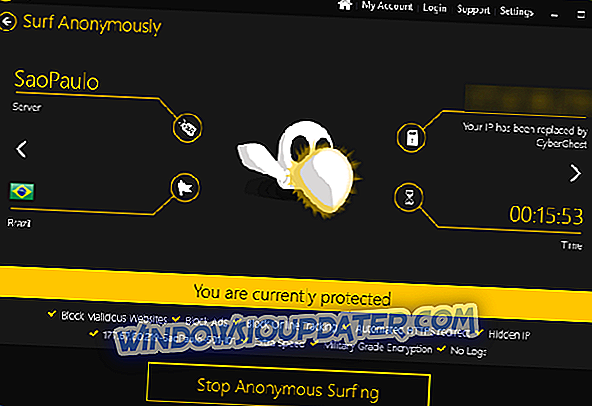
คุณสามารถไปที่ IP Finder Finder และตรวจสอบที่ตั้งทางภูมิศาสตร์ปัจจุบัน หลังจากนั้นคุณสามารถตรวจสอบเครื่องมือเพิ่มเติมหรือรับ CyberGhost รุ่นสมาร์ทโฟนและเรียกดูโดยไม่ระบุตัวตนขณะเดินทาง
โดยที่เราสามารถสรุปบทความนี้ ในฐานะที่เป็นหมายเหตุด้านเราแน่นอนเป็นพันธมิตรกับ CyberGhost แต่มันเป็นทางเลือกของคุณและทางเลือกของคุณเท่านั้นที่จะจัดสรรฐานรากของคุณ สิ่งที่เราสามารถแนะนำคือให้ทดลองใช้ตรวจสอบว่ามีอะไรพิเศษเกี่ยวกับโซลูชัน VPN นี้และตัดสินใจด้วยตนเอง
นอกจากนี้อย่าลืมแบ่งปันประสบการณ์ของคุณกับ CyberGhost VPN ในส่วนความคิดเห็นด้านล่าง